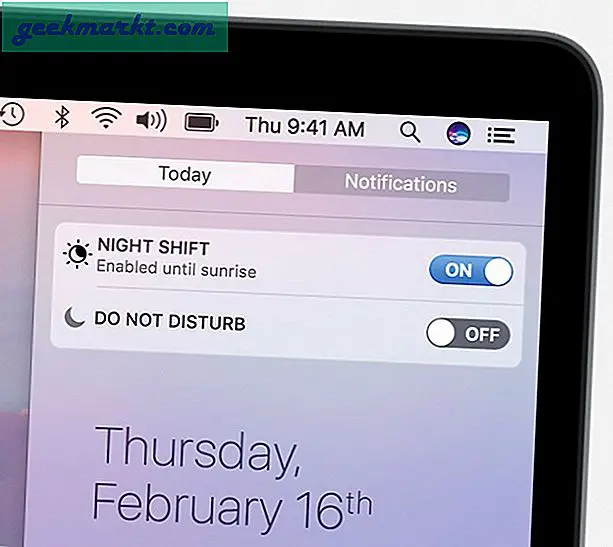Elke keer dat ik een screenshot maak en op de deelknop druk, op zoek naar de vertrouwde Dropbox-knop om het te uploaden, vind ik het op een andere positie. Het Android-deelsysteem is een puinhoop. De snelkoppelingen blijven van positie veranderen en er zijn verschillende onnodige opties beschikbaar die het alleen maar rommelig en minder bruikbaar maken.
Pas het Share-menu van Android aan
Het probleem is dat de meeste apps ons niet laten beslissen of het wel of niet wordt weergegeven in de menuoptie Delen. We hebben hier meer controle over nodig. Daarom zal ik in dit artikel 4 apps delen en 1 extra maar een simpele kleine tip om u te helpen de standaardvolgorde van het Android-menu voor delen beter te beheren. Het is tijd om orde te scheppen.
1. Zet items bovenaan vast
Ik wist hier ook niets van. Het lijkt erop dat u uw favoriete app kunt vastzetten in de menuopties voor delen boven aan het scherm. De functie werd voor het eerst geïntroduceerd met Android 6 (Marshmallow). Tijdens mijn tests werkte het probleemloos op mijn Pixel-Android, maar niet op het Redmi Note 5 met MIUI-thema.
Wanneer u op de bekende deelknop in een app drukt, ziet u een lijst met snelkoppelingen. De eerste 2 rijen hebben een grijze achtergrond terwijl de rest eronder een witte achtergrond heeft. Het grijze achtergrondmenu wordt opgeroepen Direct Share-menu waarmee je - zeg maar een afbeelding - rechtstreeks naar een WhatsApp contactpersoon in plaats van u te vragen de app te openen en vervolgens het contact te selecteren. Scheelt een stap. Laten we de deelknoppen op de witte achtergrond als Normaal menu noemen.

Start het deelmenu vanuit elke app. Om de menu-opties van Direct Share opnieuw te ordenen, hoeft u alleen maar lang ingedrukt houden het icoon. Er verschijnt een nieuwe pop-up met twee opties: Pin en deel. Klik op Pin om de knop bovenaan het menu vast te zetten.

U herhaalt hetzelfde proces voor de gewone menu-snelkoppelingen met de witte achtergrond eronder. Druk lang op en kies Pin. Hoewel de snelkoppelingen hier ook alfabetisch worden gerangschikt, is er geen limiet aan het aantal snelkoppelingen dat u in de gewone menuoptie kunt vastzetten.

Houd er rekening mee dat de apps die zijn vastgemaakt, worden weergegeven in alfabetische volgorde. U kunt maximaal 8 items vastzetten in het menu voor direct delen. Om los te maken, drukt u nogmaals lang op het pictogram Delen en klikt u op Losmaken.
Opmerking: Deze methode lijkt te werken op telefoonsvoorraad Android OS enkel en alleen. Hoewel het werkte op Google Pixel, kon ik het niet laten werken op OnePlus 2, Redmi Note 5 of Mi Pad. Ik stel voor dat je het een keer probeert en het zelf ziet.
2. CustomShare (alleen root)
Hoewel de bovenstaande truc je helpt bij het organiseren van je menu-snelkoppelingen voor delen en een zekere mate van orde brengt, kun je nog steeds niet beslissen welke app-snelkoppelingen in het deelmenu verschijnen. Het is nog steeds rommelig.
Om dit probleem op te lossen, installeert u CustomShare, een applicatie waarmee u alle snelkoppelingen kunt selecteren die u niet in uw deelmenu wilt weergeven. Dus als u bijvoorbeeld vaak per ongeluk op het pictogram Delen klikt terwijl u op Tinder veegt, en uiteindelijk per ongeluk een profiel deelt, kunt u met CustomShare alle snelkoppelingen voor apps verwijderen uit het Android Share-menu.
Opmerking: U moet het Xposed-framework van XDA-ontwikkelaarsforums installeren om het te laten werken. Vergeet niet om een back-up van uw apparaat te maken. Gebruik deze link als u Android 5.0 of hoger gebruikt en dit, indien lager. Hoe u uw telefoon kunt rooten en Xposed kunt installeren buiten het bestek van dit artikel.
Als je eenmaal klaar bent Xposed installeren, start u gewoon de app opnieuw en selecteert u alle snelkoppelingen en menu-opties die u niet wilt weergeven in het deelmenu van Android. De opties die u heeft geselecteerd, worden gemarkeerd in rood.

De app is reclamevrij en draait op donaties maar ziet er uit lelijk en de gebruikersinterface is erg gedateerd. Een ander probleem is dat uw apparaat moet worden geroot om deze app te gebruiken. Zo niet, dan raad ik u aan de onderstaande opties te bekijken.
3. Fliktu
Fliktu zal het standaard deelmenu in Android vervangen door een gestroomlijnder deelmenu. Ze noemden het Fliktu omdat je het deelmenu kunt starten door je apparaat simpelweg een kleine tik. Werkt echt gaaf en bespaart een klik.
U kunt Fliktu ook gebruiken om te delen links en klembord via het deelmenu. De app heeft verschillende tabbladen. Ga naar de tabbladen Delen, Koppelingen en Klembord om de app de benodigde machtigingen te geven om het standaarddeelmenu te vervangen. Klik gewoon op het selectievakje.

Onder de Menu tabblad, kunt u maximaal 3 snelkoppelingen kiezen die bovenaan uw nieuwe deelmenu worden weergegeven. Ik wou dat er meer opties waren. Op hetzelfde tabblad vindt u ook een optie om Verberg apps. U kunt het gebruiken om alle onnodige snelkoppelingen en opties in het Android-deelmenu te verbergen die u nooit gebruikt.

Het goede is dat de app verbazingwekkend goed werkt, maar het slechte is dat de ontwikkelaar het project heeft verlaten. Het is een "zijproject”Voor hem, maar zolang het werkt, ben ik blij.

4. AppChooser
AppChooser heeft een andere benadering als het gaat om de gebruikersinterface en de indeling van snelkoppelingen in het menu voor delen. Wanneer u de app installeert, u ziet geen snelkoppeling om het te lanceren. De enige manier om er toegang toe te krijgen is om te proberen iets te delen. Wanneer u dat doet, wordt u gevraagd om ervoor te kiezen om de actie te voltooien met behulp van AppChooser of het standaard Android-menu. Kies de eerste.
De apps die u het meest gebruikt, worden na enige tijd bovenaan weergegeven. U kunt de volgorde van de snelkoppelingen wijzigen in alfabetische volgorde van A tot Z of Z tot A.

Als u bepaalde snelkoppelingen in het menu voor delen wilt verbergen, hoeft u alleen maar lang ingedrukt houden op het pictogram om de pop-up weer te geven. De app wordt aan het zicht onttrokken, maar kan worden hersteld met de omgekeerde pijl rechtsonder op het scherm.

Er is een pro-versie van de app beschikbaar in PlayStore voor $ 0,99, wat de gebruikersinterface verbetert door 3 kolommen weer te geven in plaats van één.

De reclamevrij app werkt prima zoals geadverteerd, maar nogmaals, het lijkt erop dat de ontwikkelaar het project heeft verlaten. De laatste update is gemaakt in september 2012. Ik weet niet zeker waarom zo'n handige app niet langer wordt ondersteund.
5. Andmade Share
In tegenstelling tot de vorige apps die in de lijst worden genoemd, maakt Andmade het gemakkelijk om iets mee te delen meer dan één applicatie tegelijkertijd. Dit scheelt echt veel tijd. Afgezien daarvan kunt u items in de menulijst van delen opnieuw ordenen door ze te slepen en neer te zetten en snelkoppelingen te verbergen die u niet wilt.
Start de app en doorloop de tutorial één keer. Druk op de "Verborgen apps”Optie om een lijst van alle snelkoppelingen te zien en te verbergen door het selectievakje aan de rechterkant aan te vinken.

Een leuke functie die ik erg leuk vond, was de optie om een standaard e-mailadres. Nu kunt u direct op de deelknop drukken en een e-mail sturen naar de standaard-ID met een klik op de knop. De optie bevindt zich direct onder verborgen apps.

Jij kan de lijst opnieuw ordenen van snelkoppelingen alleen wanneer u het deelmenu opent door iets te delen vanuit een app. Daar kun je slepen en neerzetten. Voor elke snelkoppeling ziet u een selectievakje.

Er is een pro-versie ($ 1,99) die zal aanbieden extra functies zoals de mogelijkheid om meerdere apps te groeperen om items tegelijk te delen, snelle deeloptie voor Twitter, Facebook, en e-mail en klembordoptie.
Nogmaals, de app is voor het laatst bijgewerkt in 2013, maar blijft prima werken, dus ik denk dat er geen problemen zijn. Het vertelt me ook dat er misschien lange tijd niets is veranderd in het deelmenu van Android, en daarom neemt niemand de moeite om hun apps bij te werken.
Afronden: pas het Share-menu van Android aan
ik hou van Andmade Share omdat het de meest veelzijdige app van de partij is met geavanceerde opties zoals snel delen, delen met meerdere apps, opnieuw ordenen en apps verbergen. De standaard e-mail-ID is een leuke kleine functie en u hoeft ook niet echt te upgraden.